如何在word中插入图片并自由放置在任意位置
1、怎么将图片插入到Word文档中:方法一
新建word文件并打开,单击“插入”—“图片”。
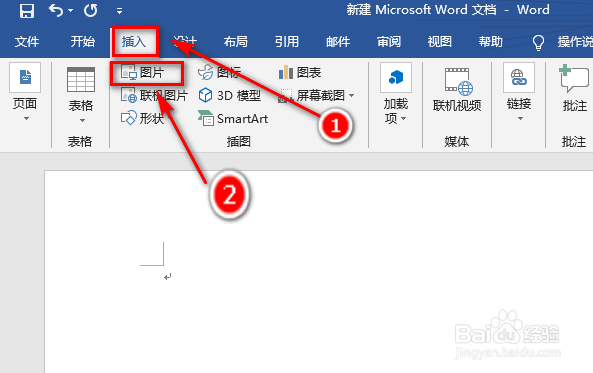
2、单击“图片”打开‘插入图片’窗口,找到所要插入的图片,双击图片,即可插入到word文档中。
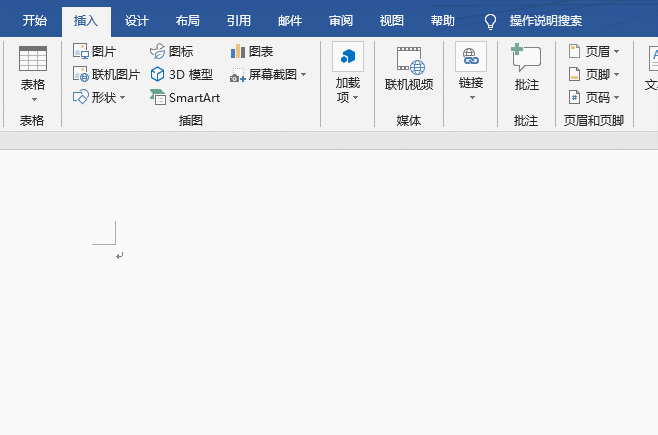
3、方法二:选中要插入到word文档中的图片,按住鼠标左键不动,托到word文档中后松手,图片也可插入到word文档中。

1、插入到word中的图片如何自由放置位置。
word中插入图片后,菜单栏会多出一个“格式”菜单,在“格式”菜单功能区中,选择“环绕文字”。

2、单击“环绕文字”,选择“浮于文字上方”或“衬于文字下方”(这两项可将图片移动到任意位置)。
嵌入型:固定位置不能移动。
四周型、紧密型环绕、穿越型环绕、上下型环绕:这四项也可移动,但不能移动到页边局外。
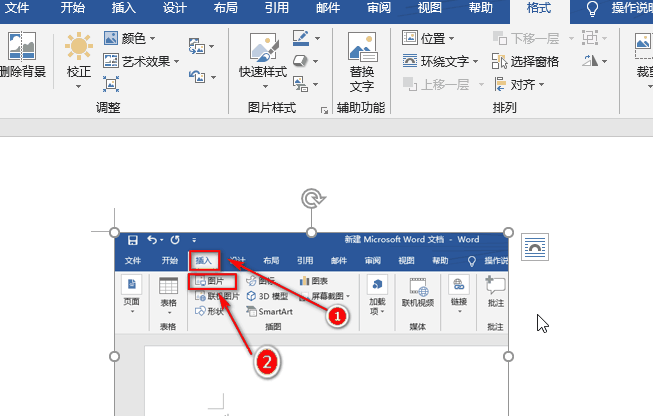
3、除此外
1、可通过“布局”—“环绕文字”来设置;
2、右击word中文档中图片,在弹出快捷菜单中,选择“环绕文字”,选择环绕方式。
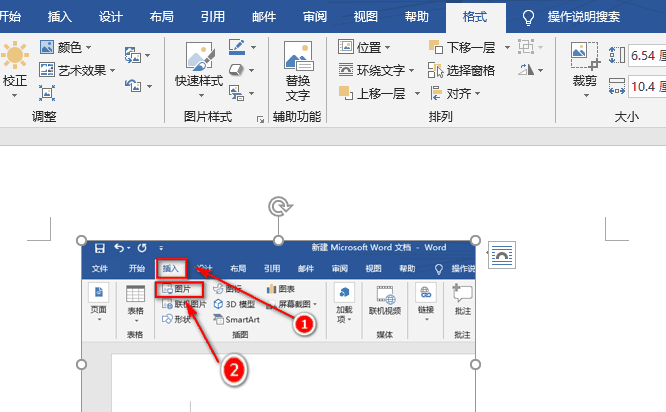
声明:本网站引用、摘录或转载内容仅供网站访问者交流或参考,不代表本站立场,如存在版权或非法内容,请联系站长删除,联系邮箱:site.kefu@qq.com。
阅读量:186
阅读量:128
阅读量:181
阅读量:24
阅读量:81